Quickmeasurevorschläge
Quickmeasurevorschläge unterstützen die Erstellung von DAX-Measures in natürlicher Sprache, anstatt Vorlagen zu verwenden oder DAX von Grund auf neu zu schreiben.
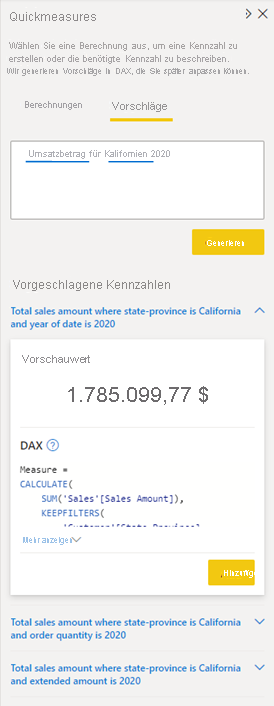
Dieses Feature kann verwendet werden, um die Erstellung gängiger DAX-Measureszenarien zu beschleunigen, z. B.:
- Aggregierte Spalten (optionale Filter)
- Anzahl der Zeilen (optionale Filter)
- Aggregat pro Kategorie
- Mathematische Operationen
- Ausgewählter Wert
- If condition
- Textvorgänge
- Zeitintelligenz
- Gefilterter Wert für relative Zeit
- Häufigster/am wenigsten häufiger gemeinsamer Wert
- Top N gefilterter Wert
- Top N-Werte für eine Kategorie
- Informationsfunktionen
Aktivieren von Measurevorschlägen
Um das Feature zu aktivieren, müssen Sie zunächst zum Menü Optionen von Power BI Desktop navigieren und den Vorschauschalter für Quickmeasurevorschläge aktivieren:
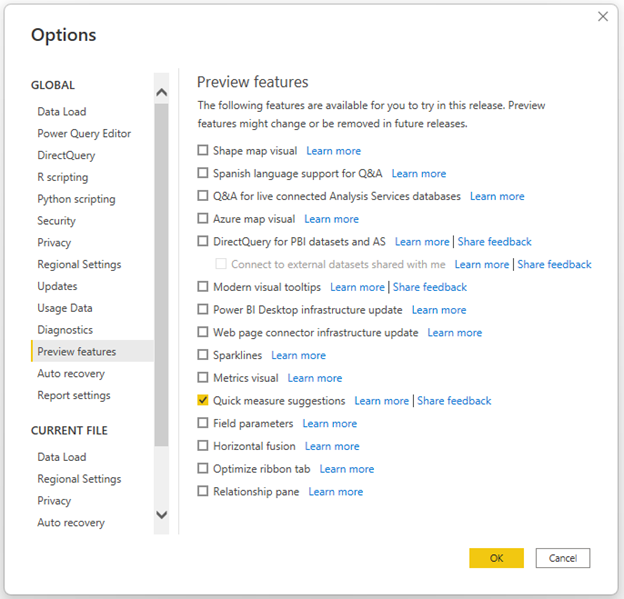
Nachdem Sie das Feature aktiviert haben, können Sie auf die Quickmeasurevorschläge zugreifen, indem Sie Quickmeasure über die Registerkarte „Start“ oder „Modellierung“ des Menübands starten und Vorschläge auswählen:
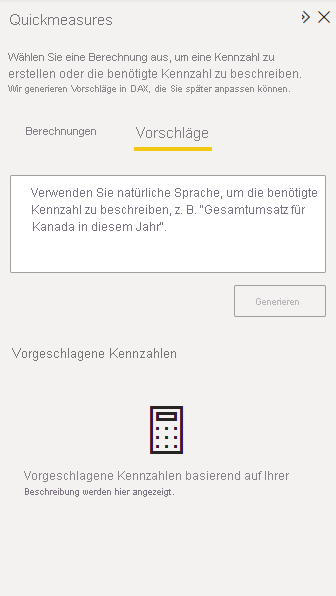
Hier können Sie das Measure beschreiben, das Sie erstellen möchten, und auf Generieren (oder die EINGABETASTE) klicken, um DAX-Measurevorschläge zu erhalten:
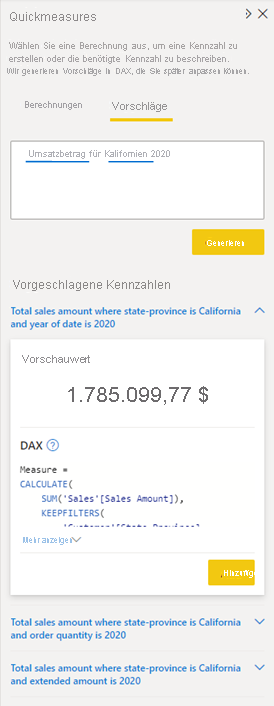
Sie sollten die DAX-Vorschläge immer überprüfen, um sicherzustellen, dass sie Ihren Anforderungen entsprechen. Wenn Sie mit einem vorgeschlagenen Measure zufrieden sind, können Sie auf die Schaltfläche Hinzufügen klicken, um das Measure automatisch Ihrem Modell hinzuzufügen.
Beispiele für natürliche Sprache
Um das Feature zu veranschaulichen, finden Sie hier einige Beispiele in natürlicher Sprache für jedes der unterstützten Measureszenarien.
Aggregierte Spalten
Wenden Sie Aggregationen auf eine Spalte an, um einen einzelnen Wert zurückzugeben. Unsere unterstützten Aggregationen umfassen Summe, Anzahl, eindeutige Anzahl, eindeutige Anzahl ohne Leerzeichen, Durchschnitt, Min., Max, Median, Varianz und Standardabweichung.
Beispiele:
- Die Summe der Umsätze anzeigen
- Gesamtumsatz ermitteln
- Anzahl der Produkte
- Wie viele Produkte gibt es
- Eindeutige Benutzer
- Eindeutige Anzahl von Benutzern ohne leere Benutzer
- Anzahl eindeutiger Benutzer ermitteln und leere Benutzer ausschließen
- Was ist der maximale Preis
- Durchschnittsalter
Optionale Filter
Für aggregierte Spalten können Sie auch eine oder mehrere Filterbedingungen angeben. Wenn mehrere Filterbedingungen vorhanden sind, können Sie angeben, ob Sie eine Schnittmenge (&&/AND) oder eine Vereinigungsmenge (||/OR) der Filter wünschen.
Beispiele:
- Wie viele Kunden gibt es in London
- Insgesamt verkaufte Einheiten in 2022
- Berechnen der Umsätze, wenn Produkt gleich „Word“ und Region gleich „Norden“ ist
- Umsätze, wenn Produkt gleich „Word“ oder Region gleich „Norden“ ist
- Umsätze gefiltert nach Produkt gleich „Word“ && Region gleich „Norden“
- Umsätze für Produkt gleich „Word“ || Region gleich „Norden“
Anzahl der Zeilen
Zählen Sie die Anzahl der Datensätze in einer angegebenen Tabelle. Sie müssen die Tabelle nicht angeben, wenn nur eine Tabelle vorhanden ist.
Beispiele:
- Zählung der Datensätze der Umsätze in der Tabelle
- Zählung der Umsätze in der Tabelle
- Zeilenzahl der Umsätze in der Tabelle
- Zählung der Zeilen der Umsätze in der Tabelle
Optionale Filter
Für die Zeilenzählung können Sie auch eine oder mehrere Filterbedingungen angeben. Wenn mehrere Filterbedingungen vorhanden sind, können Sie angeben, ob Sie eine Schnittmenge (&&/AND) oder eine Vereinigungsmenge (||/OR) der Filter wünschen.
Beispiele:
- Zählung der Zeilen der Umsätze in der Tabelle, wenn Produkt gleich „Word“ und Region gleich „Norden“ ist
- Zählung der Umsätze in der Tabelle, wenn Produkt gleich „Word“ oder Region gleich „Norden“ ist
- Zählung der Datensätze der Umsätze in der Tabelle, gefiltert nach Produkt gleich „Word“ && Region gleich „Norden“
- Ermitteln der Zeilenanzahl der Umsätze in der Tabelle für Produkt gleich „Word“ || Region gleich „Norden“
Aggregat pro Kategorie
Berechnen Sie ein Measure für jeden eindeutigen Wert in einer Kategorie, und aggregieren Sie dann die Ergebnisse, um einen einzelnen Wert zurückzugeben. Zu unseren unterstützten Aggregaten gehören Durchschnitt, gewichteter Durchschnitt, Min., Max., Varianz.
Beispiele:
- Durchschnittliche Umsätze pro Geschäft
- Durchschnittliche Bewertung pro Kategorie, gewichtet nach Priorität
- Minimale Bewertung pro Produkt
- Max. Einheiten pro Geschäft
Mathematische Operationen
Führen Sie mathematische Operationen mit numerischen Spalten, Measures oder aggregierten Spalten aus. Bei spaltenübergreifenden Szenarien in einer Tabelle können Sie entweder den Durchschnitt (AVERAGEX) oder die Summe (SUMX) des Ergebnisses bilden, um einen einzelnen Wert zurückzugeben.
Beispiele:
- Umsatz – COGS (Kosten der verkauften Waren)
- Umsatz minus COGS
- Umsatz dividiert durch Zielumsatz mal 100
- Umsatz / Zielumsatz * 100
- EU-Umsätze + JP-Umsätze + NA-Umsätze
- Berechnen Sie für jede Zeile in der Tabelle „Umsätze“ Preis * Einheiten, und summieren Sie das Ergebnis
- Summieren Sie für jede Zeile in der Tabelle „Umsätze“ Preis * Einheiten
- Berechnen Sie für jede Zeile in der Tabelle „Umsätze“ Preis * Rabatt, und rufen Sie dann den Durchschnitt ab
- Ermitteln Sie für die Tabelle „Umsätze“ den Durchschnitt von Preis * Rabatt
Ausgewählter Wert
Rufen Sie den ausgewählten Wert einer Spalte ab. Dies wird in der Regel verwendet, wenn sie mit einem Slicer oder Filter mit einer einzelnen Auswahl gekoppelt wird, sodass das Measure einen nicht leeren Wert zurückgibt.
Beispiele:
- Was ist das ausgewählte Produkt
- Welches Produkt ist ausgewählt
- Ausgewählter Wert für das Produkt
If condition
Geben Sie Werte basierend auf Bedingungen zurück. Wenn Sie Zeichenfolgenwerte zurückgeben, müssen Sie doppelte Anführungszeichen verwenden. Bedingungen können die folgenden Vergleichsoperatoren verwenden: =, ==, <>, <, >, <=, >=
Beispiele:
- Wenn die Umsätze > 10.000, „hohe Umsätze“ zurückgeben, andernfalls „geringe Umsätze“
- Wenn Umsätze größer sind als 10.000, „hohe Umsätze“ anzeigen, andernfalls „geringe Umsätze“
- Wenn der ausgewählte Wert für das Produkt leer ist, „kein Produkt ausgewählt“ anzeigen, andernfalls das ausgewählte Produkt
- Wenn ausgewähltes Produkt = Power BI, „PBI“ anzeigen, andernfalls „Sonstige“
Textoperationen
Führen Sie Textoperationen mit Spalten, Measures oder aggregierten Spalten aus. Bei spaltenübergreifenden Szenarien in einer Tabelle werden wir das Ergebnis zusammenführen (CONCATENATEX), um einen einzelnen Wert zurückzugeben.
Beispiele:
- „Das ausgewählte Produkt ist“ & ausgewähltes Produkt
- „Das ausgewählte Produkt ist" verkettet mit dem ausgewählten Produkt anzeigen
- Header_measure & „ – “ & Subheader_measure
- Für jede Zeile in der Tabelle „Geografische Dimension“ Zustand & „, “ & Ort verketten und das Ergebnis kombinieren
- Für jede Zeile in der Tabelle „Geografische Dimension Status & „, “ & Ort abrufen und zusammenführen
Zeitintelligenz
Diese Zeitintelligenzszenarien erfordern die Verwendung einer ordnungsgemäß markierten Datumstabelle oder einer automatischen Datums-/Uhrzeithierarchie. Für YTD-Szenarien können Sie „Fiskal“ oder „Fiskalkalender“ angeben, um die Berechnung auf den Fiskalkalender zu stützen (endet am 30. Juni).
Beispiele:
- Umsätze für das laufende Jahr
- Umsätze für das laufende Jahr, Fiskal
- Ermitteln der Umsätze für das laufende Jahr
- Umsätze für den laufenden Monat
- Umsätze im bisherigen Quartal
- Umsätze für das laufende Jahr für die USA und Kanada
- Umsatzänderung zum Vorjahr
- Umsatzänderung im Jahresvergleich
- Umsatzänderung im Monatsvergleich
- Umsatzänderung in Prozent im Quartalsvergleich
- Umsatz für den gleichen Zeitraum des letzten Jahres
- Umsatz für den gleichen Zeitraum des letzten Monats
- 28 Tage gleitende Durchschnittsumsätze
- 28 – Tage gleitender durchschn. Umsatz
Gefilterter Wert für relative Zeit
Wenden Sie einen relativen Zeitfilter an, der Ihr Measure oder Ihre aggregierte Spalte auf die letzten N Stunden/Tage/Monate/Jahre filtert.
Beispiele:
- Eindeutige Benutzer in den letzten 4 Stunden
- Eindeutige Benutzer in den letzten 5 Tagen
- Gesamtumsatz für die letzten 6 Monate
- Gesamtumsatz für die letzten 2 Jahre
Häufigster/am wenigsten häufiger gemeinsamer Wert
Gibt den Wert mit der meisten oder geringsten Anzahl von Vorkommen in einer angegebenen Spalte zurück.
Beispiele:
- Häufigster Wert im Produkt
- Welcher Wert im Produkt ist am häufigsten
- Was ist der häufigste Wert im Produkt
- Welcher Wert im Produkt ist am wenigsten häufig
- Was ist der an wenigsten häufige Wert im Produkt
Top N gefilterter Wert
Berechnen Sie ein Measure oder eine aggregierte Spalte, die basierend auf demselben Measure oder derselben aggregierten Spalte nach den obersten N kategorischen Werte gefiltert wird.
Beispiele:
- Gesamtumsatz für die Top 3 Produkte
- Summe der Umsätze gefiltert nach den Top 3 Produkten
- Durchschnittsbewertung für die Top 5 Student*innen
- Durchschn. Bewertung gefiltert nach den Top 5 Student*innen
Top N-Werte für eine Kategorie
Ermitteln einer verketteten Liste der Top N-Werte innerhalb einer Spalte basierend auf einem Measure oder einer aggregierten Spalte.
Beispiele:
- Top 3 Produkte mit dem höchsten Gesamtumsatz
- Top 3 Produkte nach Umsatz
- Was sind die Top 3 Produkte bezüglich Umsatz
Informationsfunktionen
Geben Sie System- oder Benutzerinformationen wie das aktuelle Datum/die aktuelle Uhrzeit oder die E-Mail-Adresse, Domäne oder den Benutzernamen des aktuellen Benutzers zurück.
Beispiele:
- Heutiges Datum
- jetzt
- Zurückgeben der aktuellen Benutzer-E-Mail-Adresse
- Zurückgeben des aktuellen Domänennamens und Benutzernamens
- Zurückgeben der Domänenanmeldung des aktuellen Benutzers
Einschränkungen und Aspekte
- Quickmeasurevorschläge sind KEIN Ersatz für das Lernen von DAX. Die vom Feature bereitgestellten Vorschläge sollen dazu beitragen, die Erstellung von Measures zu beschleunigen. Sie müssen jedoch weiterhin die DAX-Vorschläge überprüfen, da sie falsch sein können oder möglicherweise nicht Ihren Absichten entsprechen.
- Das Feature wird für Live Verbinden-Datenmodelle nicht unterstützt.
- Das Feature wird von einem Machine Learning-Modell unterstützt, das derzeit nur in US-Rechenzentren („USA, Osten“ und „USA, Westen“) bereitgestellt wird. Wenn sich Ihre Daten außerhalb der USA befinden, wird das Feature standardmäßig deaktiviert, es sei denn, Ihr Mandantenadministrator aktiviert die Einstellung Zulassen, dass Benutzerdaten den geographischen Mandanten verlassen:
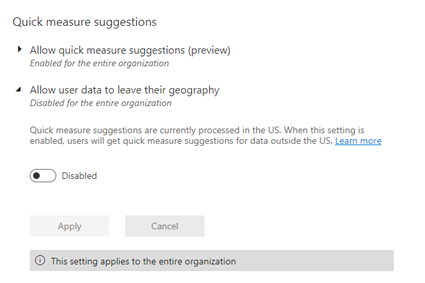
Feedback
Bald verfügbar: Im Laufe des Jahres 2024 werden wir GitHub-Issues stufenweise als Feedbackmechanismus für Inhalte abbauen und durch ein neues Feedbacksystem ersetzen. Weitere Informationen finden Sie unter https://aka.ms/ContentUserFeedback.
Feedback senden und anzeigen für